Grease Pencil Blender 2.8: cómo dibujar un manga - parte 2
Aquí continúa la segunda parte del tutorial sobre cómo dibujar un manga con Grease Pencil en Blender 2.8. En la primera parte del tutorial diseñamos la cabeza y los ojos de nuestro personaje, continuaremos aquí terminando las partes restantes de la cara, agregando pelo y otros detalles, como sombras y reflejos.
Algunas instrucciones le parecerán repetitivas (por ejemplo, la creación de un material, una nueva capa y el uso de la herramienta Arc), pero deberían volverse casi automáticas, centrándose en lo que está haciendo. Se ha creado una estructura en muchas capas para facilitar la modificación del dibujo y el bloqueo de sus partes, al intervenir con herramientas de escultura para perfeccionar curvas y líneas existentes.
Dibujamos la nariz y la boca:
Vamos a crear una nueva capa "Nose" y, utilizando el material predeterminado Black, con el radio 6, dibuje la nariz con la herramienta Arc, correspondiente a la línea de referencia de la nariz que se dibujó al comienzo del primer tutorial (las líneas azules indican el borde de los arcos)

Establecemos un nuevo material de "Lips", borde con valor hexadecimal A0726E y relleno F8B1AB
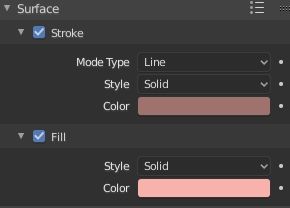
y dibuje una elipse con la herramienta Círculo en una nueva capa "Mouth"

Creamos un material "Mouth lateral", solo Fill con el valor A0726E, y en los lados de la boca dibujamos con sombras de Arc para simular la presencia de la lengua en el centro.
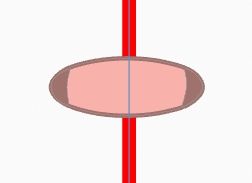
Con Arc y material Black subrayamos debajo la forma de la boca abierta.
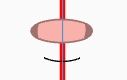
Dibujamos las orejas:
En una nueva capa "Ears" creamos una oreja, primero con material "Ears" (con Stroke negro y Fill FEF6EB) y Radius 15 px dibujamos con la herramienta Arc la forma externa, luego con material Black y Radius 10 px definimos los detalles internos (las líneas azules indican los bordes entre los arcos)
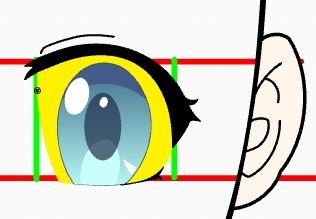
En el Edit Mode, seleccionamos el oído, lo duplicamos con SHIFT+D y, sin confirmar con la tecla ENTER, X para moverlo a lo largo del eje X, luego lo reflejamos presionando CTRL+M y la tecla X
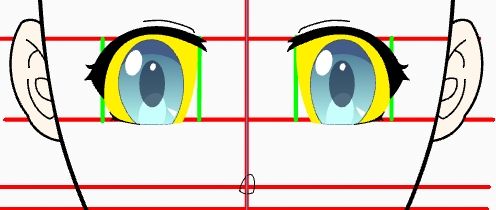
Completamos la cabeza y damos color a la piel:
Ocultamos las líneas que usamos como referencia, activamos la capa "Circle ref" y en el Edit Mode seleccionamos la parte inferior del círculo.
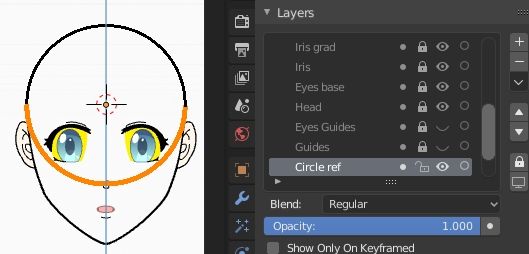
Vamos a borrarla; luego seleccione la parte superior del círculo, presione la tecla M y muévala a la capa "Head" (previamente desbloqueada)
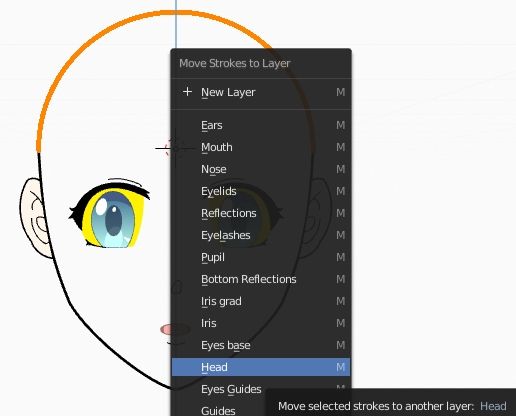
En el modo de edición nos posicionamos en la capa "Head" y hacemos el zoom arriba las uniones entre el semicírculo y las líneas de la mandíbula.
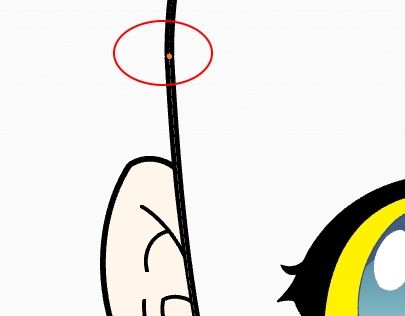
Luego combinamos los puntos, tanto a la izquierda como a la derecha con Strokes > Merge
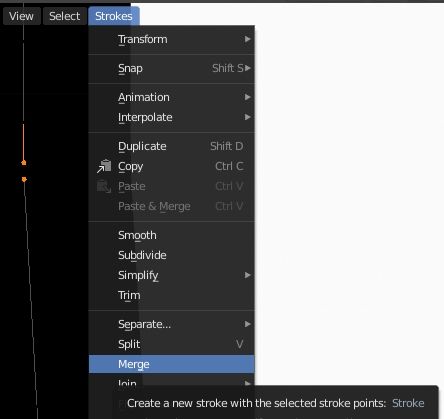
Creamos un material "Skin" con Fill de valor FEF6EB
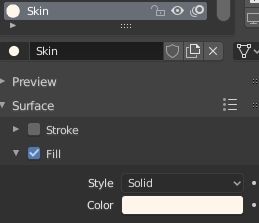
y en el Draw mode, con la herramienta cubeta, pintamos la cabeza haciendo clic en ella

la precisión de la cubeta será mayor, la resolución será alta (y el proceso de coloreado será más lento)
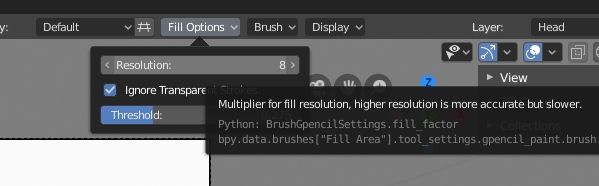
Cambiemos el color del material "Sclerotic" a blanco para la esclerótica del ojo; Con la herramienta Line y el material Red, posiblemente podamos agregar un poco de enrojecimiento a los pómulos al trazar pequeñas líneas.
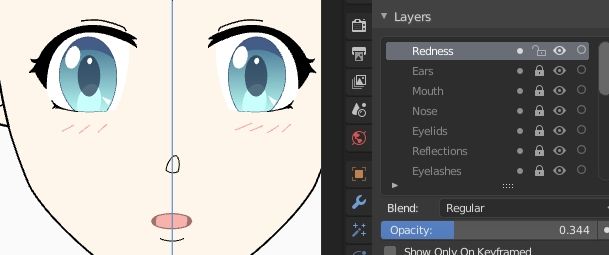
Creamos cabello:
Incluso si más adelante se cubre el cráneo de nuestra cabeza manga, es importante crearlo porque sirve para definir cuál será la forma del soporte sobre la que crecerá el cabello. Por ejemplo:

Luego definimos, en una capa de "Hair sketch" con el material por defecto "Red", un primer boceto (incluso horrible, no importa) de cómo debe verse el cabello, de acuerdo con líneas sinuosas nunca completamente rectas, para hacer que el cabello sea lo más vívido posible

En la capa "Hair external" con un material de "Hair color", con Stroke de color hexadecimal 220F06 y Fill C23612, dibujamos con Radius 30 (también un valor más pequeño está bien) basado en el boceto de la parte más externa del cabello con la herramienta Arc . Si el diseño tenía defectos, puede intentar solucionarlo con las herramientas de esculpir Push, Grab y Smooth
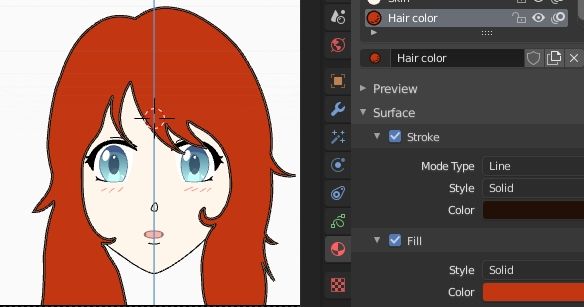
Creamos un material "Hair def", con Stroke 220F06, y con Radius 15 dibujamos en particular las características del cabello en la capa "Hair definition".
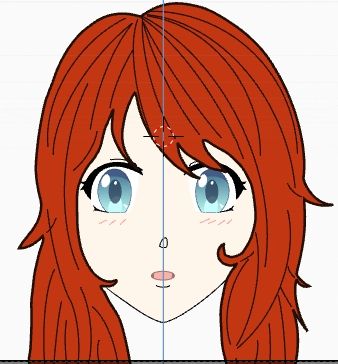
Cambios en los oídos, cejas, piel:
En la capa "Ears" duplicamos las orejas y presionando M las copiamos en la capa sobre el cabello "New Ears"
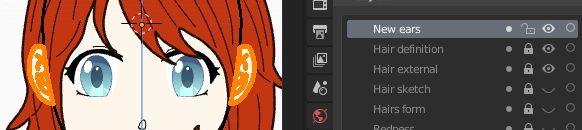
Seleccionamos las orejas de manera diferente

Eliminamos parte de las orejas, para simular una cobertura por el pelo.

agregue curvas con la herramienta Arc, con el material "Hair", Fill del mismo color que el cabello, en una nueva capa de "Ear adjust", que mejorará la cobertura como una curva de un mechón de cabello

En la nueva capa "Eyebrows" creamos las cejas con Arc y Radius 15 px.

Para crear un mayor contraste con el fondo, cambiamos el color de la piel y de las orejas, cambiando el Fill del material de FEF6EB a FFE6E0
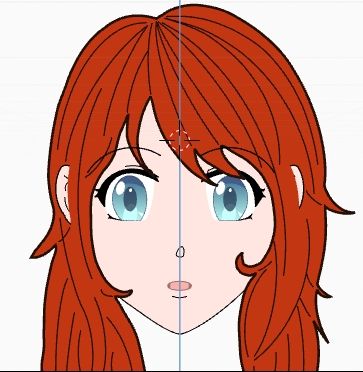
Diseñamos el cuello:
Creamos una nueva capa de "Neck", que colocamos debajo de "Head", y un material de "Neck" similar al material de "Ear", que es con Stroke negro y Fill FFE6E0, así que con la herramienta Arc dibujamos

Ahora creamos un material de "Skin shadow", solo el Fill FFA69C, que nos servirá para sombras en la piel, es un color cargado porque lo usaremos con Opacidad < 1,
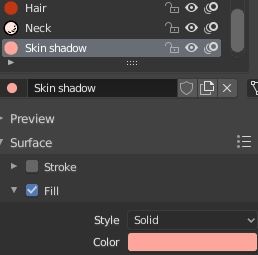
y en la capa "Chin shadow", que colocaremos sobre "Neck" y debajo de "Head", dibujaremos la sombra del mentón en el cuello. Configuramos la capa a Opacity 0.223.
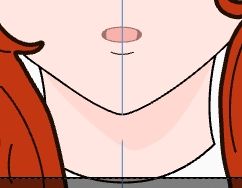
Sombras y reflejos capilares.
Usaremos el mismo material incluso cuando creemos la sombra de las hebras de cabello en la cara. Vamos a crear una capa de "Skin shadow" (con Opacity 0.6) debajo de "Hair external" y dibuje las sombras con Arc

con resultado

Tal vez podríamos darle volumen al cabello creando sombras. De hecho, con un material "Hair shadow" con Fill de color hexadecimal 701F0A, en una capa "Hair shadow" sobre "Hair definition" podemos crearlos con la herramienta Arc

y utilizando el material "White fill" generado previamente, con Fill blanco, en una nueva capa "Hair reflection" podemos crear reflejos del cabello con Arc.

Este tutorial termina aquí, una introducción simple a cómo puedes dibujar un manga con Grease Pencil, que se muestra aquí para Blender 2.8. Podría usar métodos alternativos con mejores resultados, pero aquí solo quería dar algunas nociones y herramientas para comenzar. Buen trabajo para tu manga :-)
![Grease Pencil in Blender 2.8 - Introducción [ESP]](../../../../immagini/copertina/cover5_130x130.jpg)
